Le dernier article du regretté Jean-Luc Lavanchy que je retranscris ici.
PixInsight et égalisation du fond du ciel
Lorsqu’on fait un prétraitement en astrophotographie plusieurs opérations sont à effectuer sur les photos brutes. Retrait du bruit ( capteur et hot pixels ), l’offset ( charge électrique du déclenchement de la pose ) et les flats, qui sont des poses sur un fond uni. Les flats servent à enlever le vignetage et les impuretés collées sur le "capteur".
Seulement voilà…personnellement, je n’ai jamais réussi à faire de bons flats. Il faut dire que pour en obtenir, c’est toute une gymnastique…
Bref, j’ai cherché un peu partout un moyen de "fabriquer" des flats synthétiques et je suis tombé sur le programme PixInsight qui propose une telle option. Ce programme est totalement destiné à l’astrophoto. Il contient de nombreuses options très utiles et très efficaces: A Trous wavelet, SGBNR, Pixel Math, SCNR etc… En revanche c’est loin d’être un programme "intuitif" et l’aide est exclusivement en anglais.
……………………………………………………………………………………………………………………………
Ce petit tutoriel est destiné à ceux qui comme moi sont des "manches du flat…". Il est évident qu’avec cette méthode, les saletés accrochées à votre "capteur" ne disparaissent pas….mais, en revanche, le vignetage va disparaître et le ciel aura une teinte homogène sur toute l’image.
……………………………………………………………………………………………………………………………
La première chose à faire est de downloader PixInsight à cette adresse:
http://pleiades-astrophoto.com/download/LE/index.html
Choisissez la version LE 1.0.1.141. Installez le programme. Il s’agit de la version de base.
Pour utiliser le DynamicBackgroundExtraction (DBE), vous devez également downloader et installer l’update LE 1.0.2.143 .
Après ces diverses manipulations, contrôler sous Help, about PixInsight, si la version installée est bien LE 1.02.143
……………………………………………………………………………………………………………………………
Lancez le programme. Ouvrir votre image: File – Open.
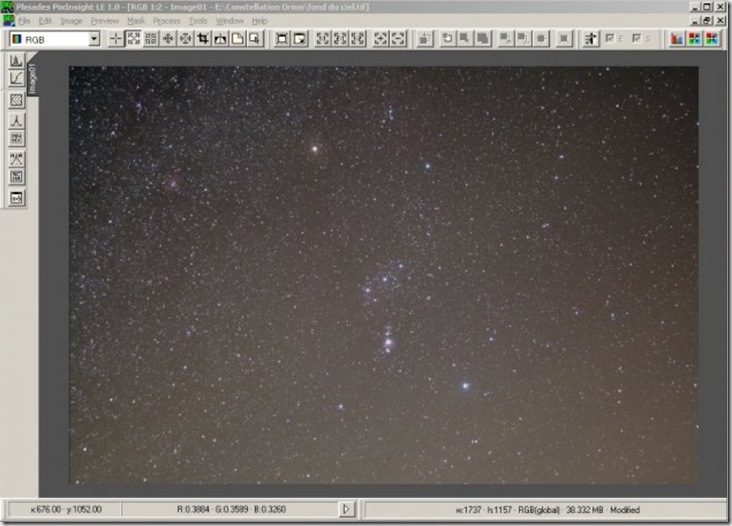
Comme on le voit sur cette image, le ciel n’est pas uniforme. Nous allons demander au programme de créer une carte flat basée sur les différences de luminosité entre les nombreuses parties de cette image.
Nous allons utiliser le bouton entouré de rouge à cet effet.

En cliquant dessus apparaît un curseur de la même forme que le bouton. Positionnez votre pointeur approximativement au centre de votre image. Evitez de le positionner sur une étoile…Voilà la fenêtre qui apparaît.
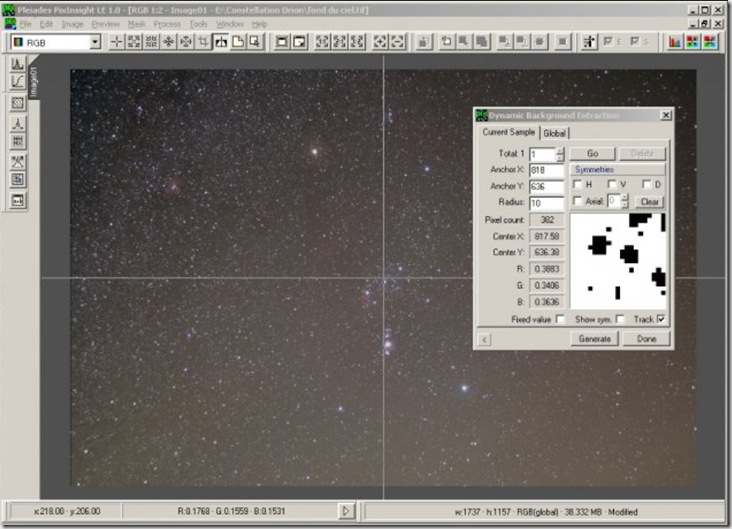
La petite fenêtre "Dynamic Backround Extraction" est la fenêtre avec laquelle nous allons travailler.
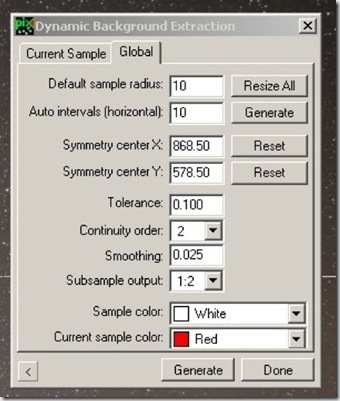
Cliquez sur l’onglet Global. Les défauts de "sample radius" et "auto intervals" sont à 10. Pressez sur le bouton GENERATE placé en-dessous de RESIZE ALL.
Comme on le voit sur l’image ci-dessous, de nombreux petits carrés apparaissent très espacés les uns des autres. Précision: leur espacement va également dépendre de la taille de l’image.
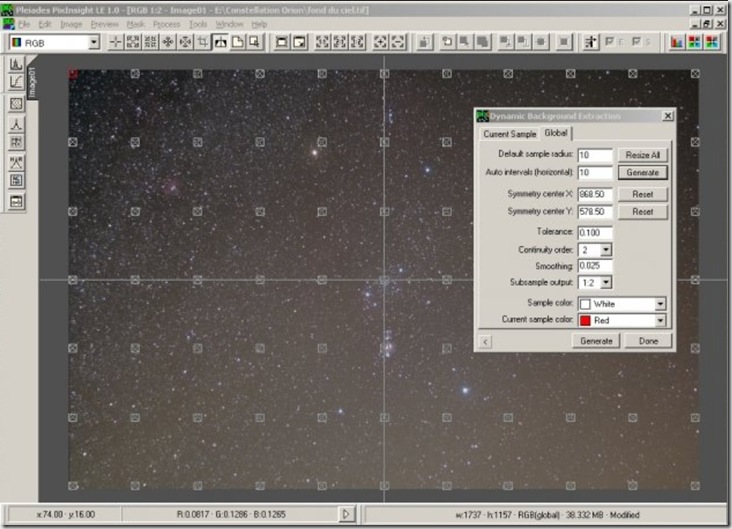
Le but de l’opération qui suit est de trouver les 2 nombres qui vont remplir régulièrement l’image de ces carrés. En effet, plus l’image est remplie de façon homogène et plus la précision de votre futur flat est grande…Sur cet exemple, il s’agit de 30 et 30.
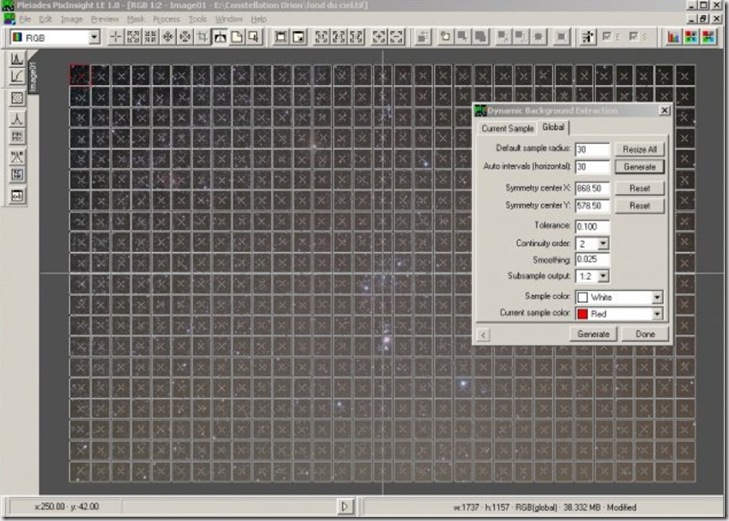
Vous pouvez utiliser le bouton Resize All ou Generate placé juste en dessous. Je n’ai jamais touché au reste des chiffres de cette fenêtre…Si vous vous sentez …c’est le moment ! Il me semble que le seul point important doit être le SUBSAMPLE OUTPUT. La carte est générée soit à la moitié de l’original, soit à la même taille etc… bref…!!
L’étape suivante consiste à sélectionner les parties de la photo où l’on désire atténuer l’effet du flat. En effet, il s’agit d’égaliser le fond du ciel, mais pas forcément les objets qui s’y trouvent…Pour ce faire, il suffit de sélectionner (clic droite de la souris) les carrés qui se trouvent sur les objets en question et de presser DEL sur votre clavier. Lors du calcul du rendu du flat, PixInsight créera une zone de transition plus "fine" dans ces endroits. Dans cet exemple, j’ai découvert M42 et ses environs, la Rosette, Betelgeuse et la zone de la Boucle de Barnard.
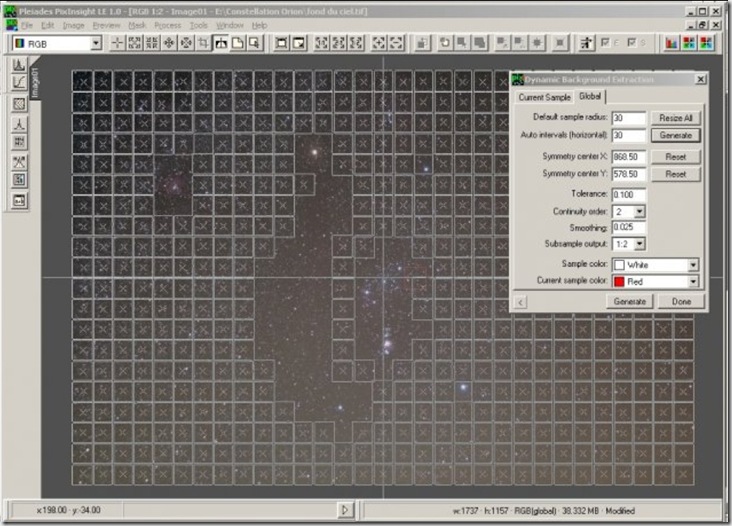
Une fois que les carrés remplissent de façon homogène la photo et que vous avez découvert les parties qui vous intéressent, vous cliquez sur GENERATE en bas de la fenêtre Dynamic Backround Extraction. Une nouvelle f
enêtre s’ouvre et toute une série de calculs sont effectués par le programme….Attention, cela peut être très long suivant la taille de l’image originale et le nombre de carrés désirés ( cf. plus haut ).
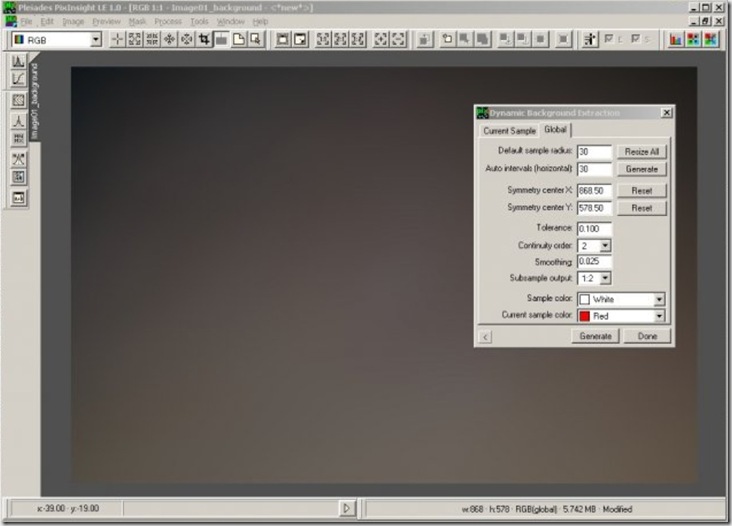
Une fois terminé, cliquez sur l’onglet CURRENT SAMPLE en haut à gauche de la fenêtre Dynamic Backround Extraction et DONE. On se retrouve avec 2 images à l’écran. Notre image originale et le background qu’on va lui soustraire.
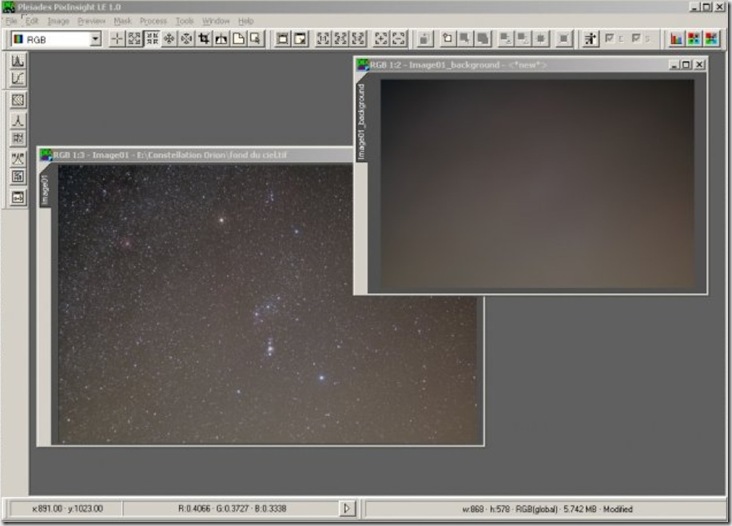
A cet effet, pressez sur le bouton "a+b" (pixel math ) sur l’onglet vertical à gauche de l’écran ( en bas ).
Une nouvelle fenêtre s’ouvre. Pressez sur le bouton NEW, puis déplacez-vous sur la gauche et dans la fenêtre OPERATOR, choisissez SUB : subtract et sous OPERAND l’image du background générée précedemment. Cliquez ensuite sur APPLY et choisissez votre image originale à laquelle va être appliquée la soustraction. Cliquez OK. L’opération est effectuée.
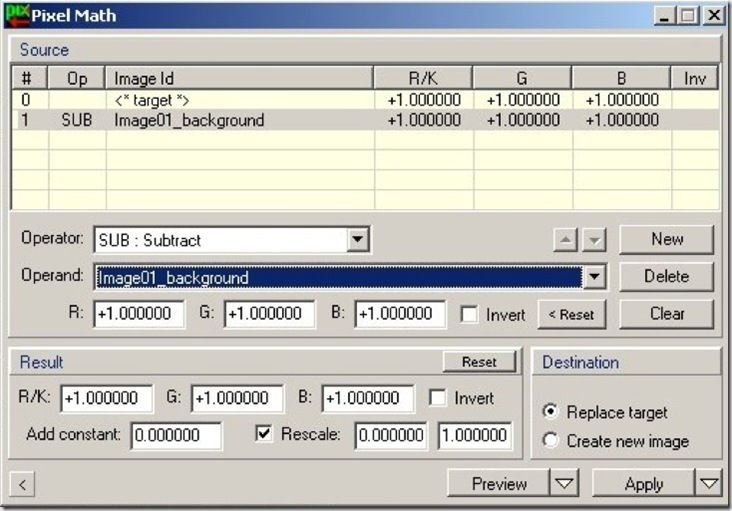
Fermez la boîte de dialogue de Pixel Math en cliquant sur la croix. Il suffit de sauver la nouvelle image en .tif de façon à conserver les 16 bits de profondeur . Rouvrez cette image à l’aide de votre logiciel préféré pour reéquilibrer l’histogramme. Voilà, le fond du ciel est homogène et toute trace de vignetage a disparu…. A noter qu’il est tout à fait possible de travailler l’image sous PixInsight….mais personnellement, je préfère Photoshop.
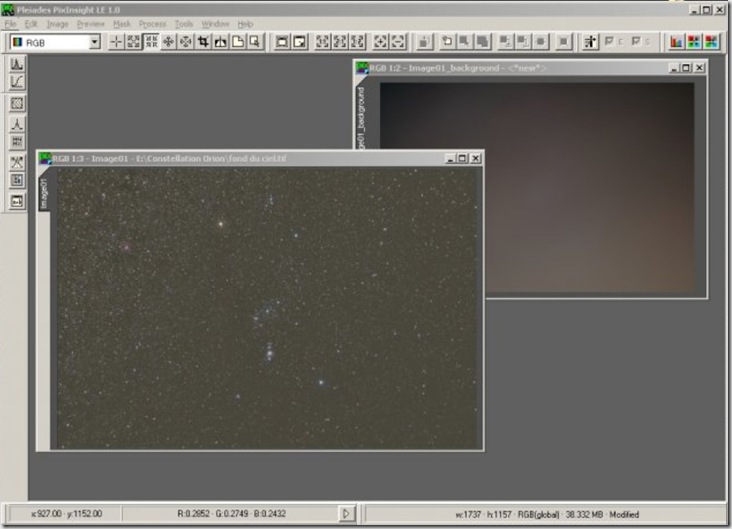
Commentaires
-
Bonjour Jean Luc,
J’ai suivi à la lettre ton tutoriel sur la correction des gradients et je trouve que le résultat a été au dela de mes attentes. Pixinsight n’est pas très facile d’accès et ton tutoriel simple et efficace m’a permis de détecter les finesses de ce soft gratuit.
Merci pour avoir passé du temps pour aider les autres.
J’espère que cette technique servira à d’autres astrophotographes.Nicolas Outters
Posté par outters — 29 Avr 2007, 17:13
.
Article écrit par Jean Luc LAVANCHY le 18 février 2007



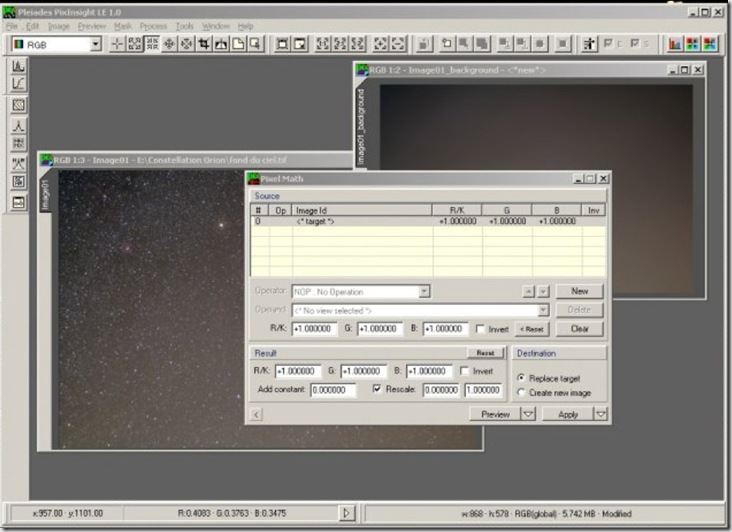

Je l’ai testé et… bravo pour ce partage de connaissances. Bravo !
Clair et précis, super!!
Merci pour la sauvegarde du travail de Jean luc 😉
Avec un tel commentaire de Nicolas Outters, l’on peut suivre ce tuto. sans souci !!!